macwindow.baidu.sug({q:"mac",p:false,s:["macbookpro","mac book air","mac是什么意思","mac地址","macbook","machine是什么意思","mac口红","mac官网","macan保时捷中文名","mac电脑"]});
有若干朋友不了解这个EXCEL的软件有关教程,今天神奇下载软件教程分栏小编给各位玩家带来mac资讯,希望能对大家有所帮助,一起来了解一下吧!
在你的苹果电脑中,如果你在系统导出的CSV格式文档,使用Excel打开后发现所有的表格中的内容都是显示在A列。那么,如何修改文档使该文档可以正常的查阅呢?你可以将CSV格式的文档导入到Excel文档中,这里文档就以表格的形式显示了。
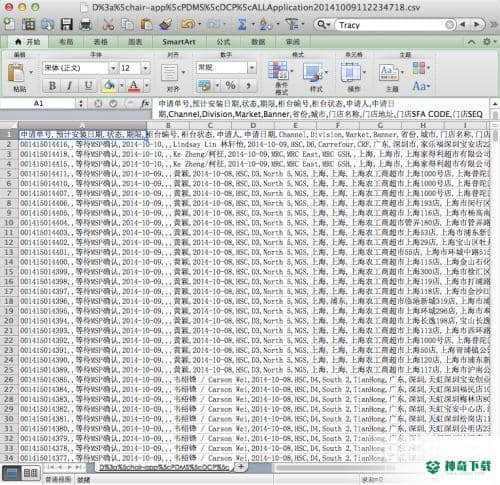
工具/原料
Imac、Macbook Pro、Macbook Air
方法/步骤
启动Excel应用程序,在『文件』菜单的下拉菜单中,单击『导入』命令。
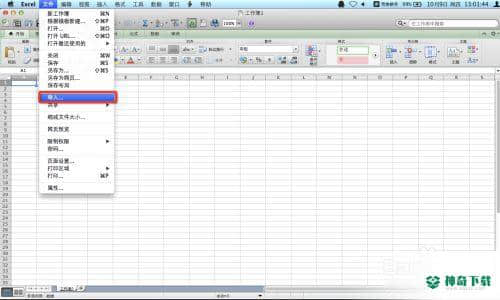
在『导入』窗口中,选择要导入的文件类型:
» 点选CSV文件;
» 单击『导入』按钮。
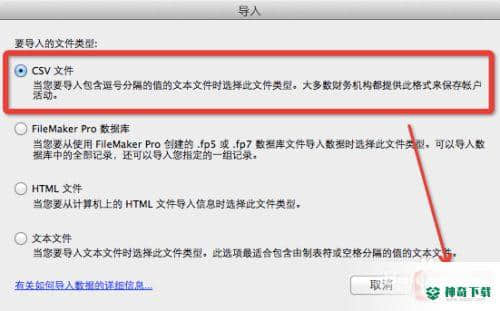
在『选择文件』窗口中,选中需要导入的文件,然后,单击『获取数据』按钮。
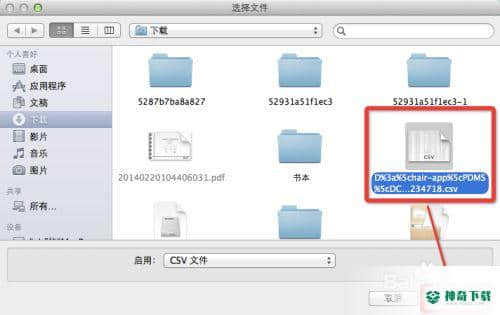
在『文本导入向导-第1步』中,
» 请选择最合适的文件类型:点选『分隔符号』;
» 导入起始行:若全部文档均导入,可以填写1行;也可以根据你自己的需要来填写;
» 文件原始格式:选择正确的文件原始格式,根据数据预览显示来判断是否正确,默认是Macintosh(预览数据显示正常则为正确的原始格式)。
» 单击『下一步』按钮。
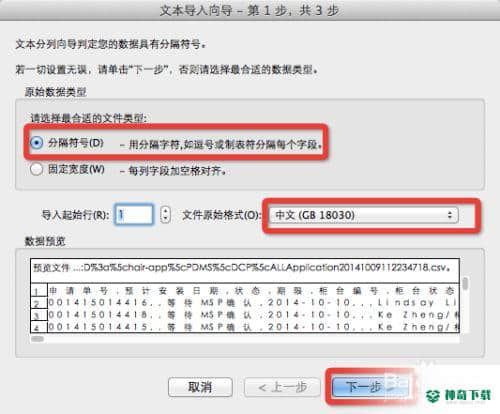
在『文本导入向导-第2步』中,
» 分隔符号:选择文档的分隔符号,这里是勾选制表符和逗号;
» 单击『下一步』按钮。
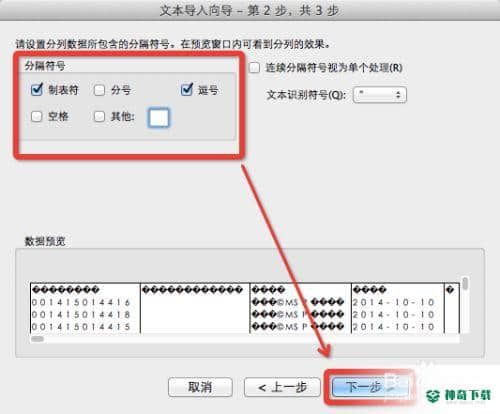
在『文本导入向导-第3步』中,
» 列数据格式:选择文档的列数据格式,通常都是『常规』格式;
» 单击『完成』按钮。
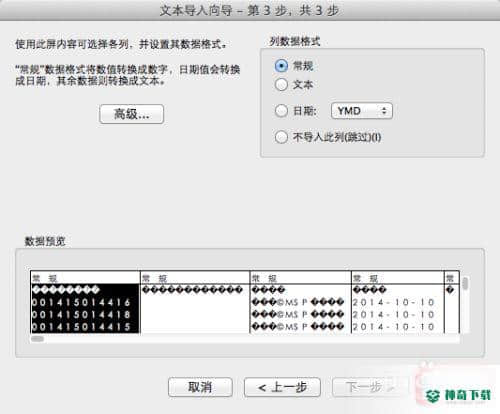
在『导入数据』窗口中,
» 在数据的放置位置:可以选择导入数据放置的位置『现有工作表』或『新工作表』;
» 单击『确定』按钮。
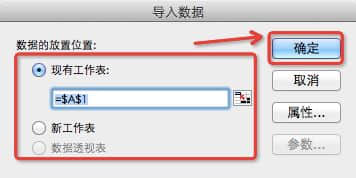
数据导入成功后,以表格的形式显示每列的信息,如下图所示:
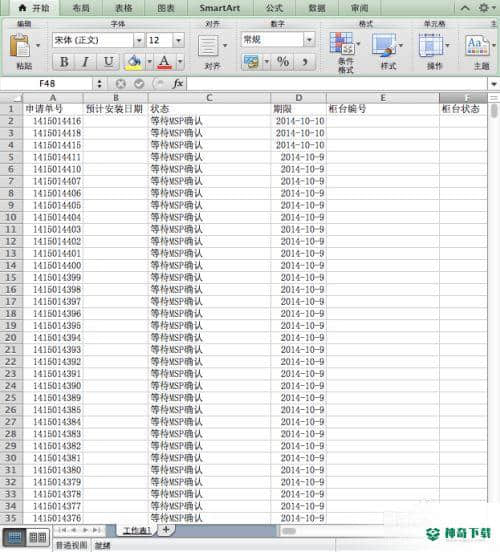
温馨提示
★如果对你帮助,请点下面的【投票】按钮或【分享】按钮;
★如果想了解更多相关经验,请关注【sunnymood12】;
★如果真的可以帮到你,我很开心。谢谢!^o^
END(共篇)上一篇:如何添加打印机|下一篇:以上的内容即是对于《mac》软件资讯全部了,希望能够帮到正在需要EXCEL软件教程朋友!更多丰富EXCEL软件资讯教程,请多关注神奇下载!
相关文章
Excel2010创建迷你图(excel2010迷你图创建在哪里)
excel打印如何使用自定義的紙張(EXCEL如何自定义公式)
近期热门










